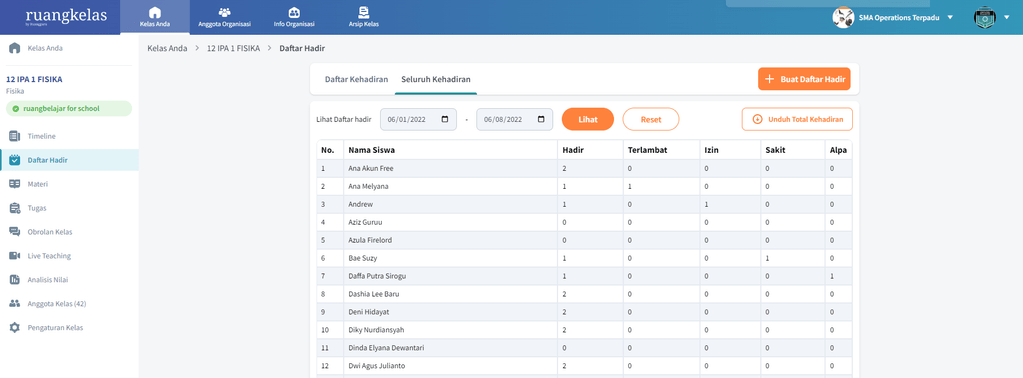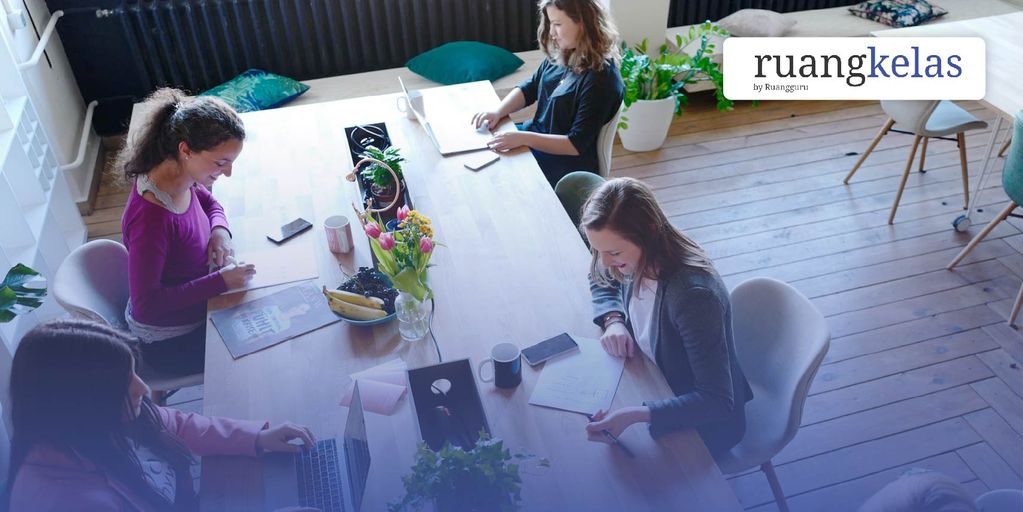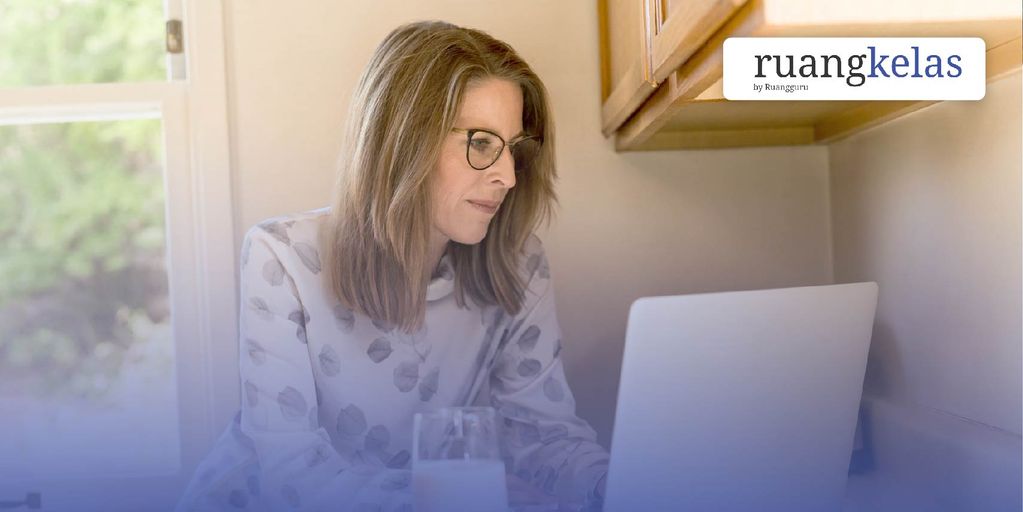[Tutorial] Buat, Bagikan, dan Rekap Kehadiran Siswa
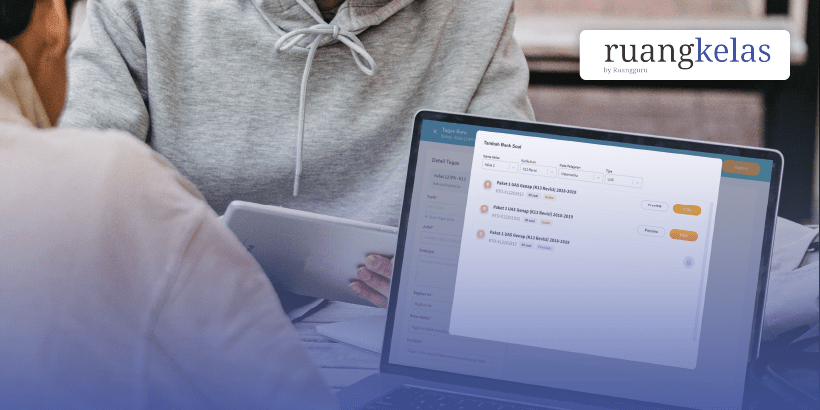
Membuat Daftar Hadir
- Buka halaman Daftar Hadir
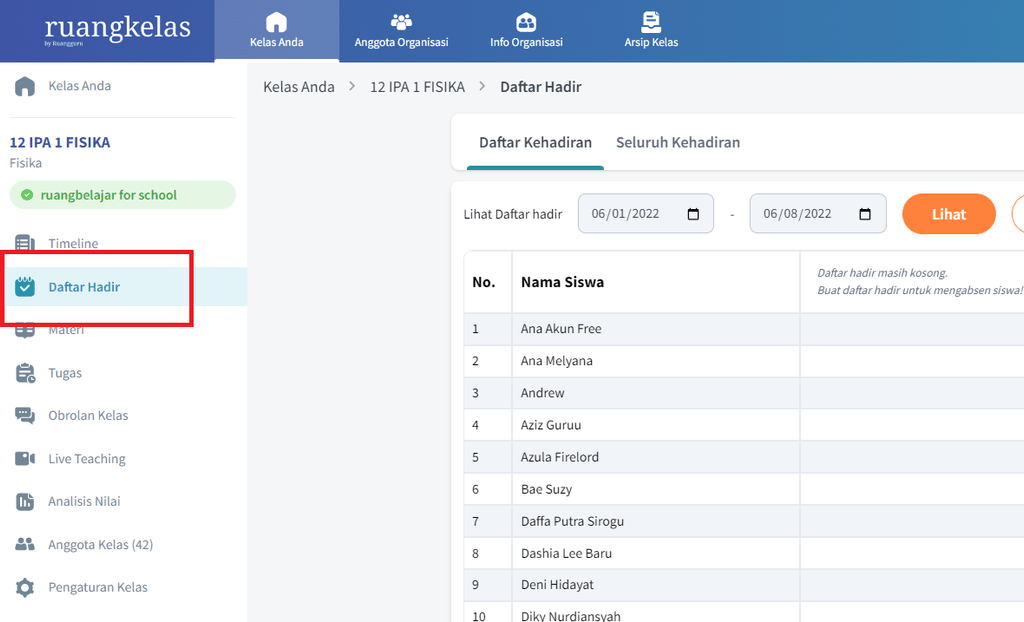
- Klik tombol Buat Daftar Hadir
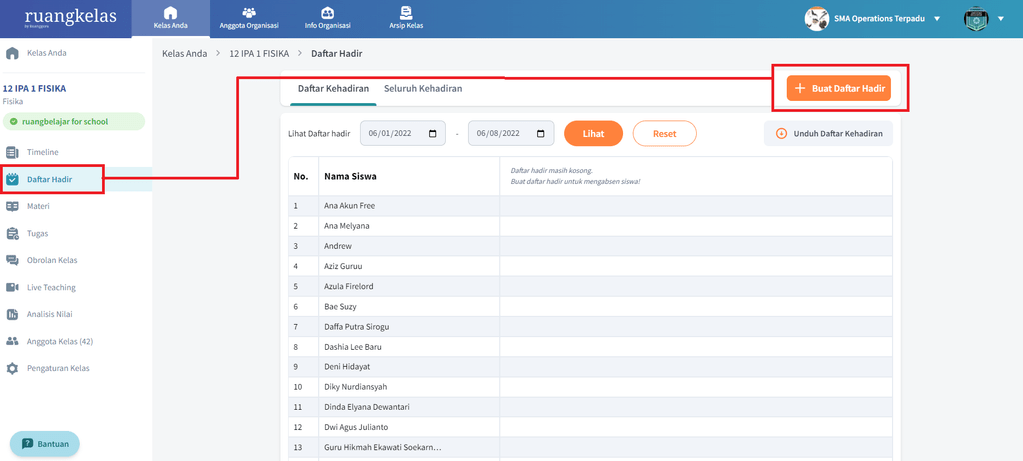
- Pilih tipe daftar hadir yang Anda ingin laksanakan. Anda dapat memilih tipe daftar hadir Online atau Offline.
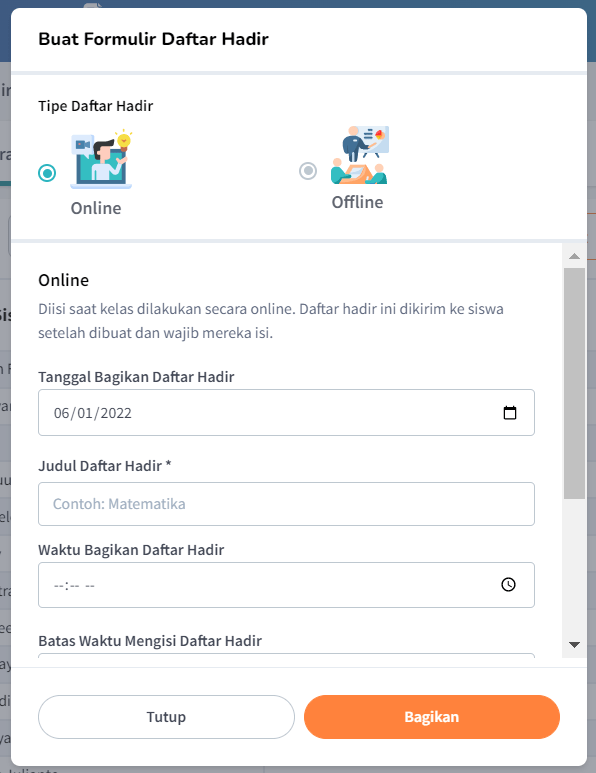
- Isi formulir daftar daftar hadir seperti tanggal dibagikan, judul daftar hadir, waktu dibagikan, batas waktu pengisian daftar hadir
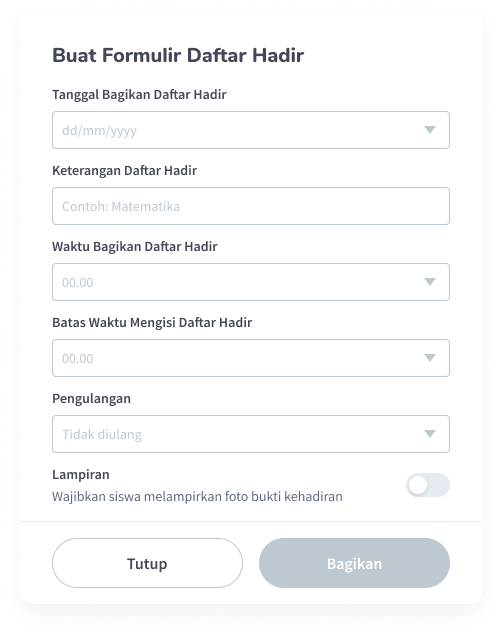
- Atur perulangan dalam pembagian daftar hadir. Anda dapat mengatur perulangan daftar dengan berbagai pilihan, yaitu
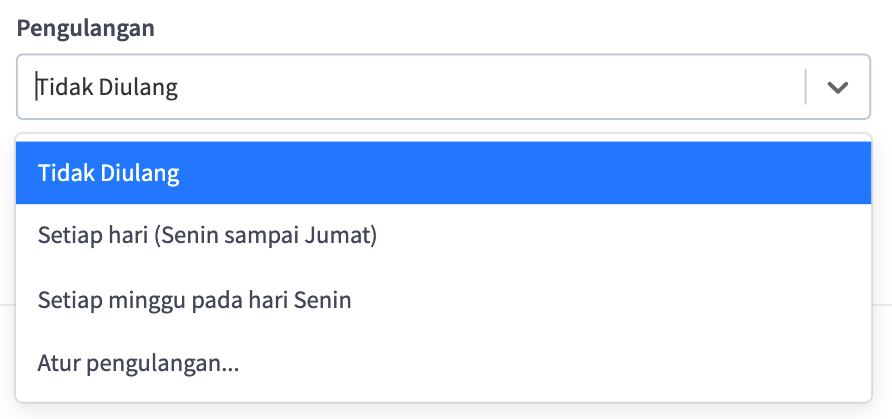
- Tidak diulang. Anda hanya membagikan pada tanggal dibagikan yang telah Anda tentukan.
- Setiap hari (Senin sampai Jumat). Anda akan membagikan daftar hadir setiap hari senin sampai jumat sesuai dengan waktu dibagikan yang telah Anda tentukan.
- Setiap minggu pada hari tertentu. Anda akan membagikan daftar hadir pada setiap hari tertentu sesuai dengan waktu dibagikan yang telah Anda tentukan.
- Atur pengulangan secara bebas. Anda akan membagikan daftar hadir pada hari-hari yang Anda tentukan. Misal Anda ingin membagikan pada hari Senin, Selasa, dan Kamis.
Catatan: jika daftar hadir dibagikan menggunakan perulangan, maka Anda perlu menentukan tangga perulangan berakhir.
- Hidupkan/matikan toggle untuk mewajibkan siswa melampirkan bukti kehadiran. Jika Anda menghidupkan toggle, maka siswa yang mengisi status hadir, sakit, dan izin akan diwajibkan untuk melampirkan bukti kehadiran mereka. Namun, jika Anda mematikan toggle, maka hanya siswa yang sakit dan izin saja yang diwajibkan untuk melampirkan bukti ketidakhadiran mereka.

- Pengisian daftar Hadir offline dan online hampir sama. Yang berbeda adalah daftar hadir online, Anda mengisi waktu dan batas waktu pengisian daftar hadir. Sedangkan offline, Anda cukup mengisi judul dan pengulangan.
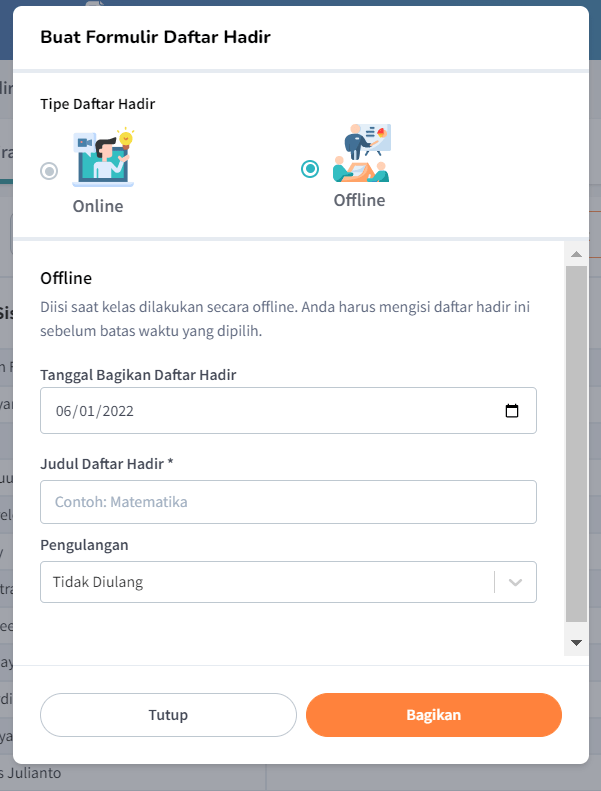
- Klik tombol Bagikan setelah Anda mengisi dan siap membagikan formulir daftar hadir di kelas.
- Setelah Anda membagikan daftar hadir di kelas. Anda dapat membagikan link formulir daftar hadir dengan klik tombol Bagikan pada judul kolom daftar hadir yang ingin Anda bagikan. Kemudian klik Salin untuk menyalin link. Terakhir, tempel atau paste link ke grup atau siswa tertuju.
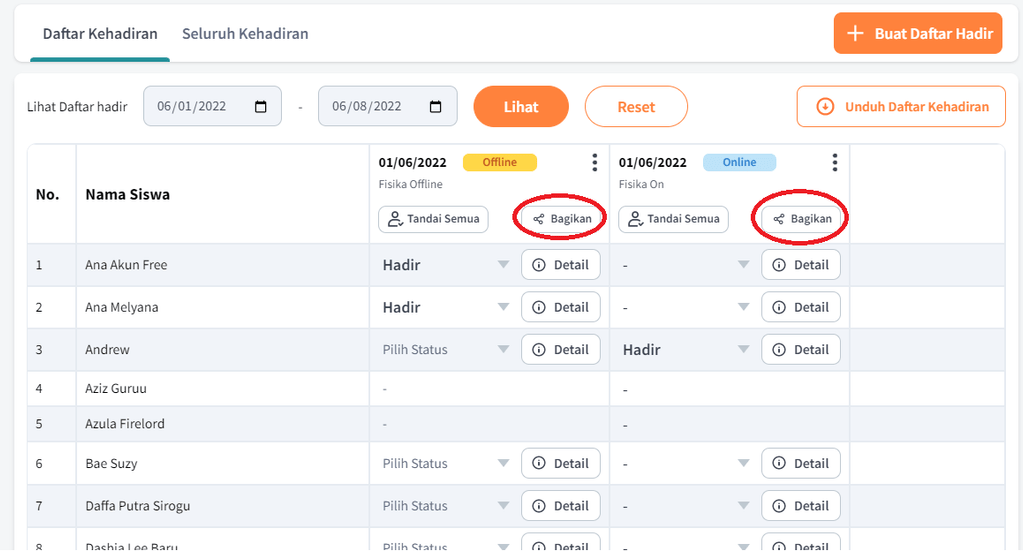
- Pada tabel daftar hadir, terdapat tombol tandai semua dimana guru dapat menandai kehadiran atau alpha semua siswa secara langsung.
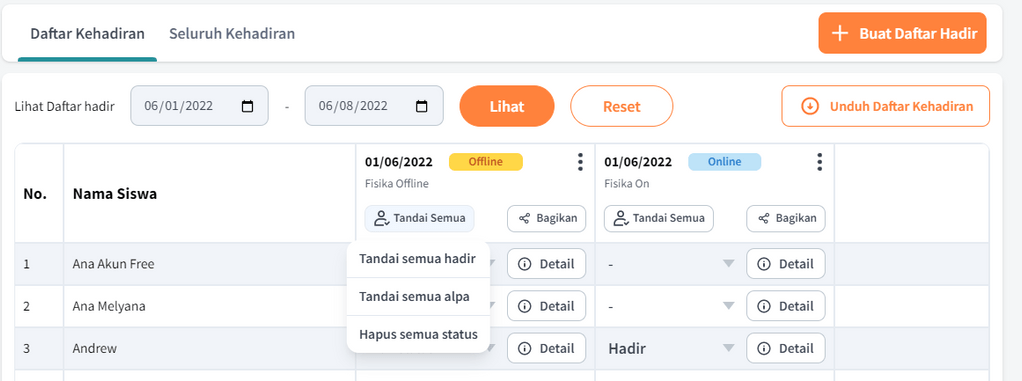
- Anda dapat melihat detail kehadiran siswa yang dilengkapi tanggal dan waktu absen kehadiran siswa tersebut dengan mengklik tombol Detail
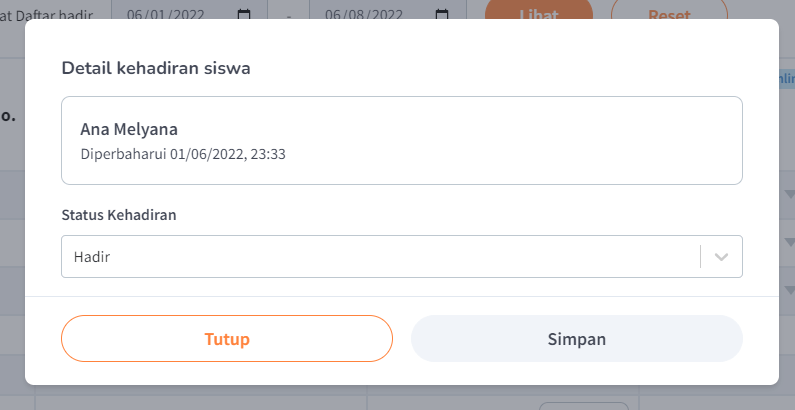
Rekap Kehadiran Siswa
Terdapat dua tabel rekapan kehadiran siswa, yaitu Tabel Kehadiran Siswa dan Tabel Seluruh Kehadiran.
- Tabel Daftar Kehadiran
Tabel ini berisi status kehadiran setiap siswa pada setiap formulir yang dibagikan di kelas. Anda dapat menyaring tabel berdasarkan tanggal dibagikan daftar hadir. Anda juga dapat mengunduh tabel daftar kehadiran dalam format Excel dengan Klik Unduh pada kanan atas tabel.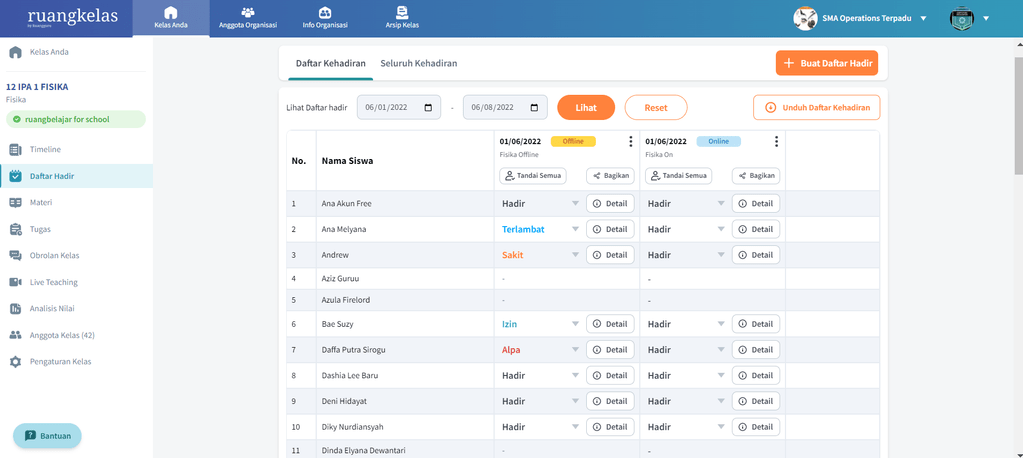
- Tabel Seluruh Kehadiran
Tabel ini berisi total setiap status kehadiran siswa dari daftar hadir yang dibagikan di kelas. Anda dapat menyaring tabel berdasarkan tanggal dibagikan daftar hadir. Anda juga dapat mengunduh tabel seluruh kehadiran dalam format Excel dengan Klik Unduh pada kanan atas tabel.